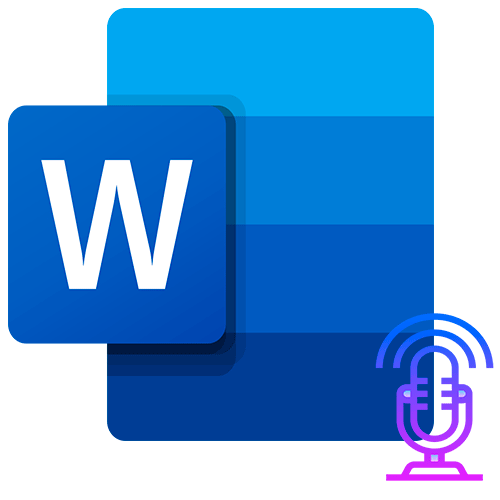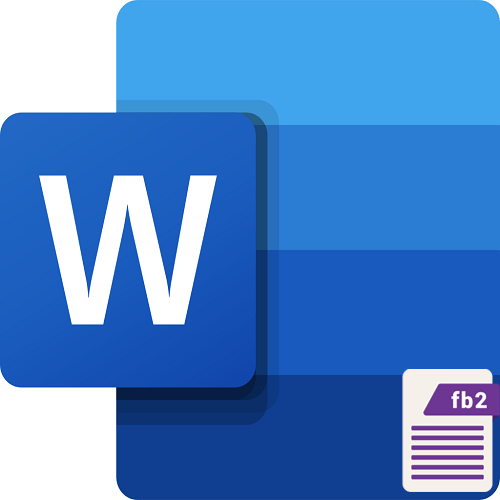Зміст
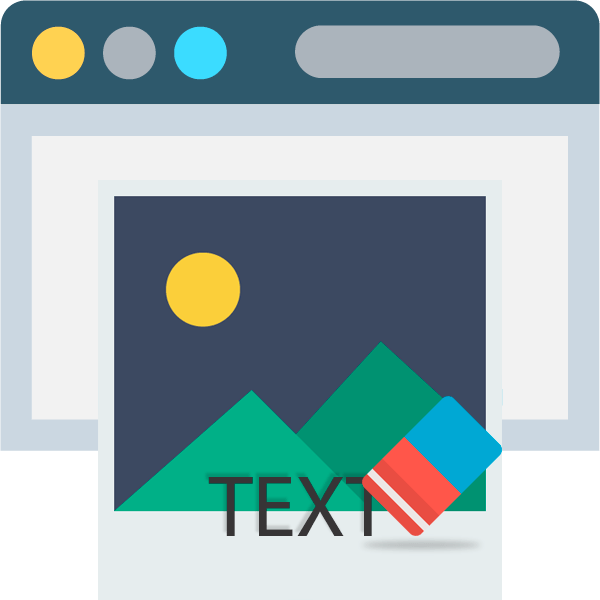
Необхідність видалити будь-яку текстову інформацію з зображення виникає у користувачів досить часто. Зазвичай кандидатами на усунення є автоматично проставлені дати зйомки або написи, що ідентифікують першоджерело фотографії &8212; водяні знаки.
Найбільш коректно це можна зробити за допомогою Adobe Photoshop або його безкоштовного аналога &8212; Gimp . Однак, як варіант, потрібні операції можна провести і за допомогою відповідних веб-сервісів. Це навіть простіше, ніж ви думаєте.
Як прибрати напис з фотографії онлайн
Якщо ви знайомі з особливостями роботи в графічних редакторах, розібратися з представленими в статті веб-ресурсами точно не складе труднощів. Справа в тому, що сервіси, описані нижче, слідують всім основним концепціям аналогічних десктопних програм і пропонують ті ж інструменти.
Спосіб 1: HitPaw Watermark Remover
Просте у використанні програмне забезпечення, що працює в декількох режимах і ефективно справляється з поставленим перед нами завданням видалення будь-яких водяних знаків з відео і фото.
- Скачайте програму за вказаною вище посиланням, встановіть її на комп'ютер і запустіть.
- У головному вікні перейдіть у вкладку " видалити водяний знак із зображення» і натисніть на кнопку " вибрати файл» .
- В " провіднику» перемістіться в папку з фотографією, яку потрібно обробити, виділіть її і натисніть »відкрити" .
- Скористайтеся одним з доступних варіантів виділення:
- " прямокутна фігура» ;
- " Довільна фігура» ;
- »Кисть" .
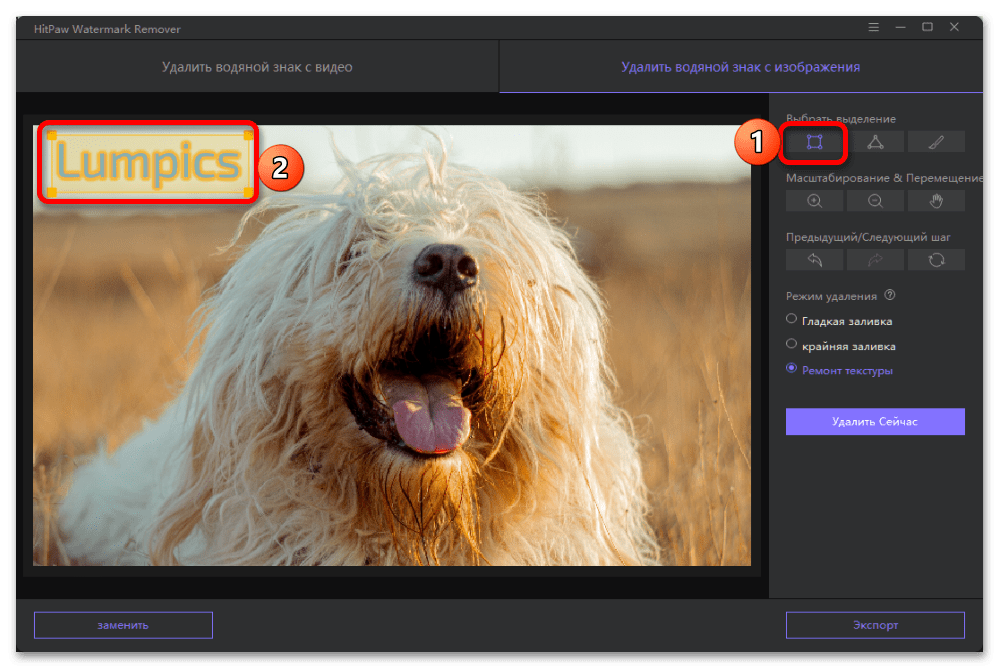
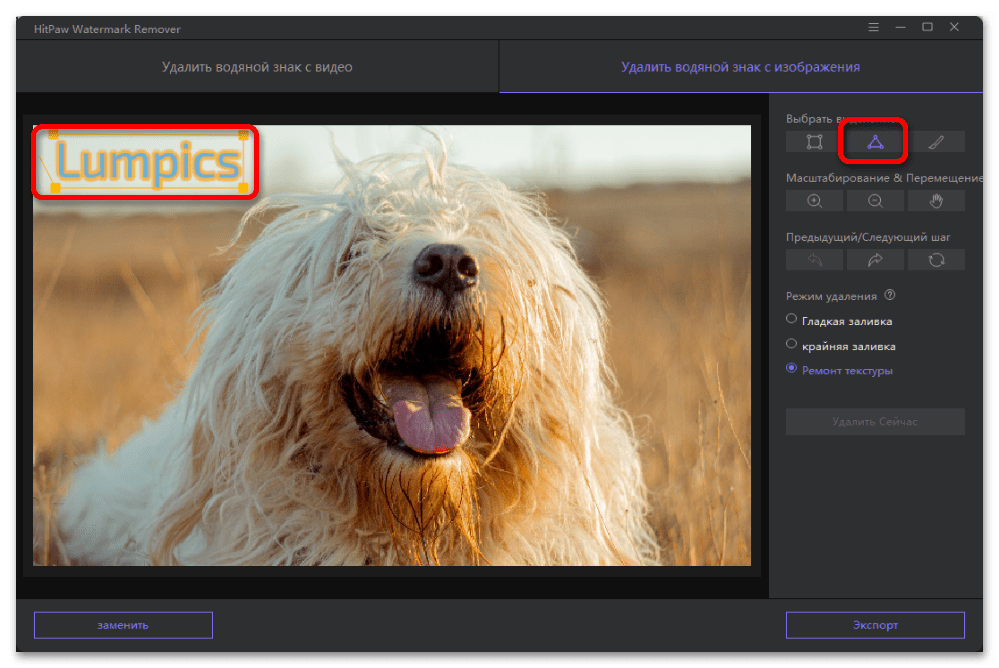
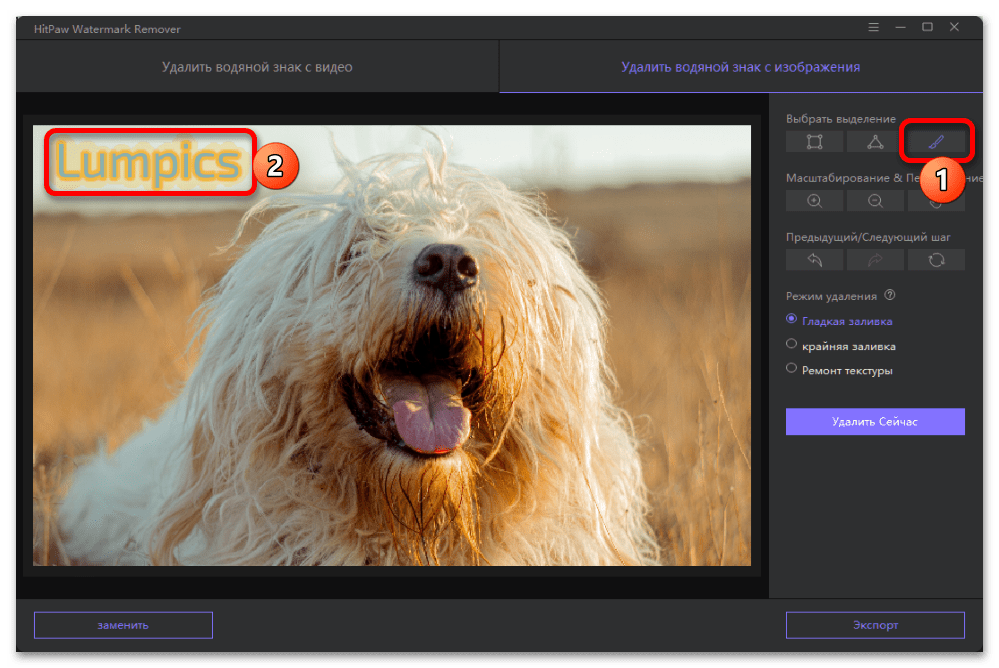
- Окресліть область з вотермаркой, по необхідності змінюючи масштаб і розташування зображення.
- Виберіть бажаний режим видалення (рекомендуємо для більшого розуміння спочатку по черзі спробувати кожен з них):
- " гладка заливка» ;
- " Крайня заливка» ;
- " ремонт текстури» .
- Натисніть " Видалити Зараз» .
- Якщо результат вас влаштовує, збережіть його на комп'ютер,
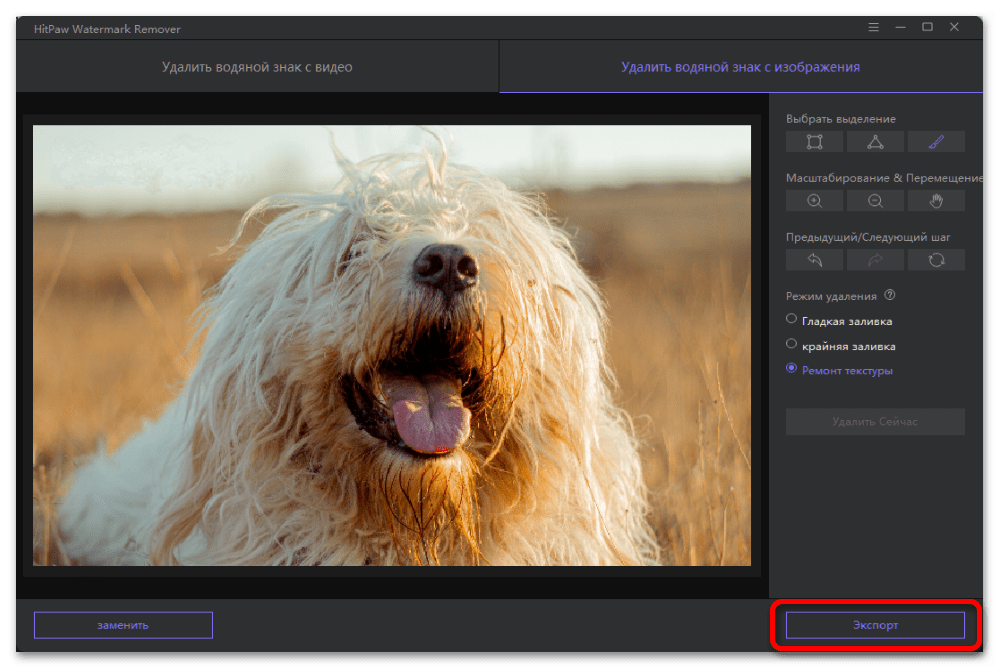
Скориставшись кнопкою " експорт» .
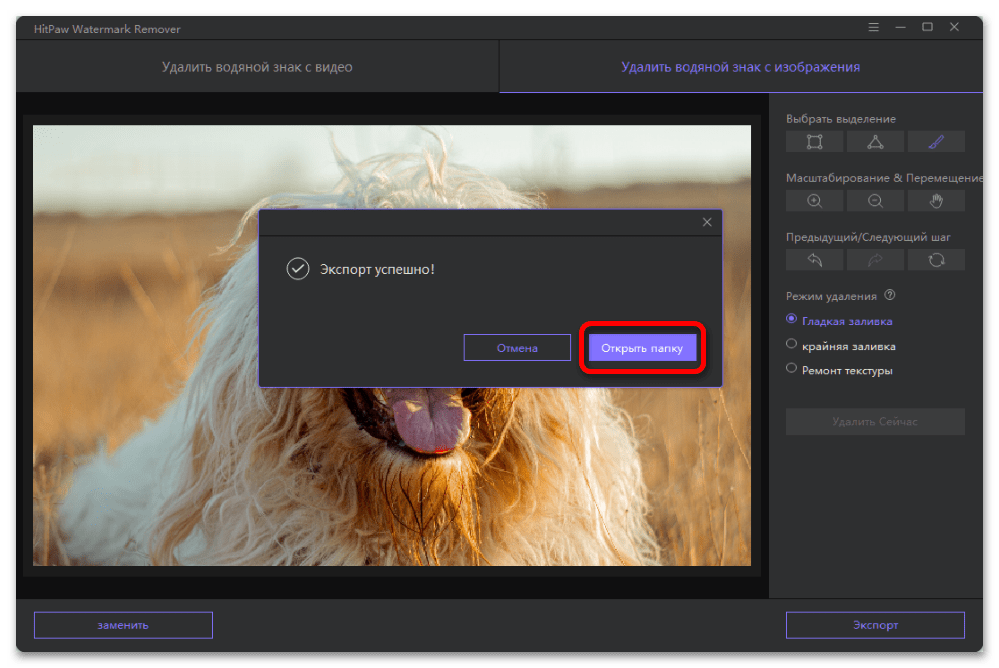
Оброблена фотографія буде розміщена у вихідній папці,
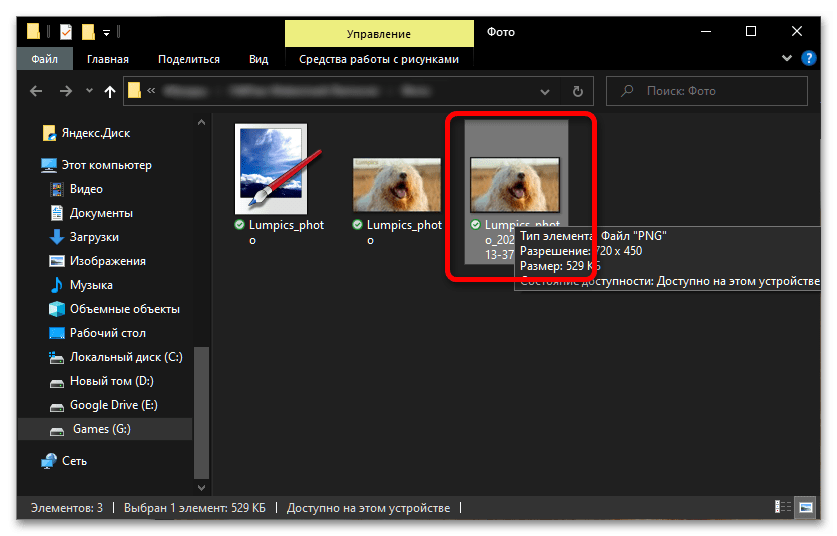
Звідки ви зможете його відкрити для перегляду.
- Якщо ж Відредагована частина підсумкового зображення здається недостатньо якісною, виконайте процедуру затирання водяного знака заново, задіявши при цьому інші засоби виділення і/або видалення або комбінуйте їх між собою.
- З нашої точки зору та суворо у використаному прикладі найкращим рішенням є послідовне використання " кисті»
і
" гладкою заливки»
.
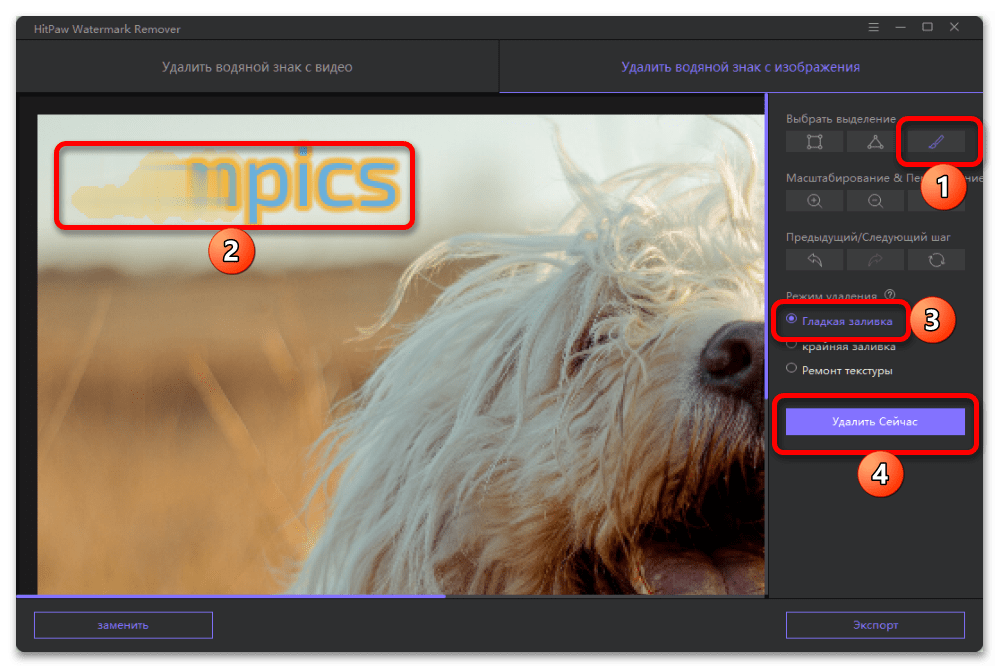
Наприклад, на написах краще фарбувати і видаляти кожну букву окремо за допомогою зазначених вище інструментів, додатково очищаючи залишкові сліди.
- Закінчивши затирання вотермарки, здійсните " експорт» фотографії на ПК.
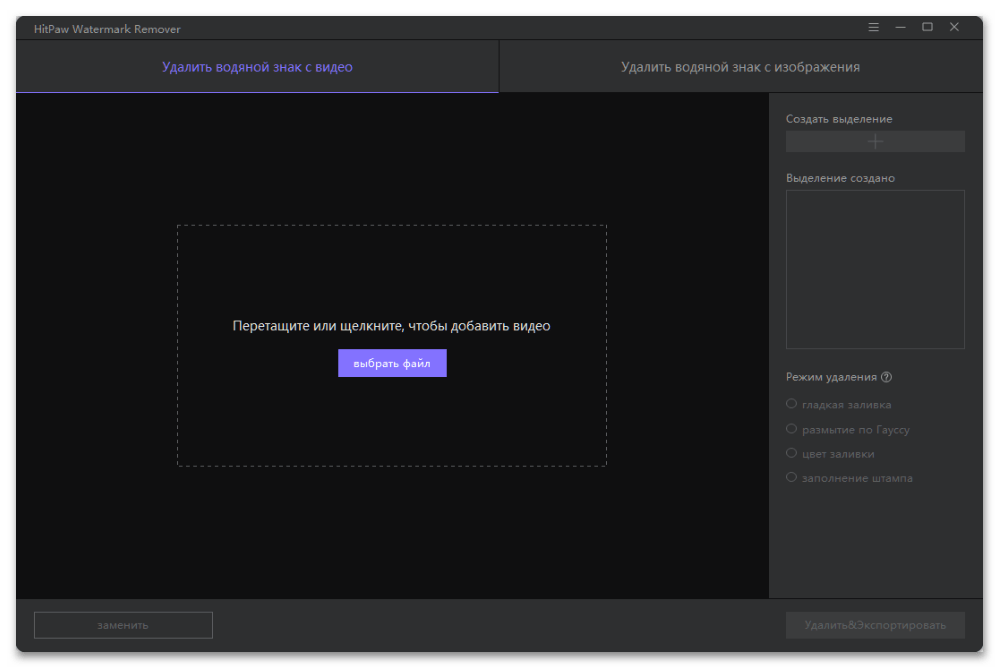
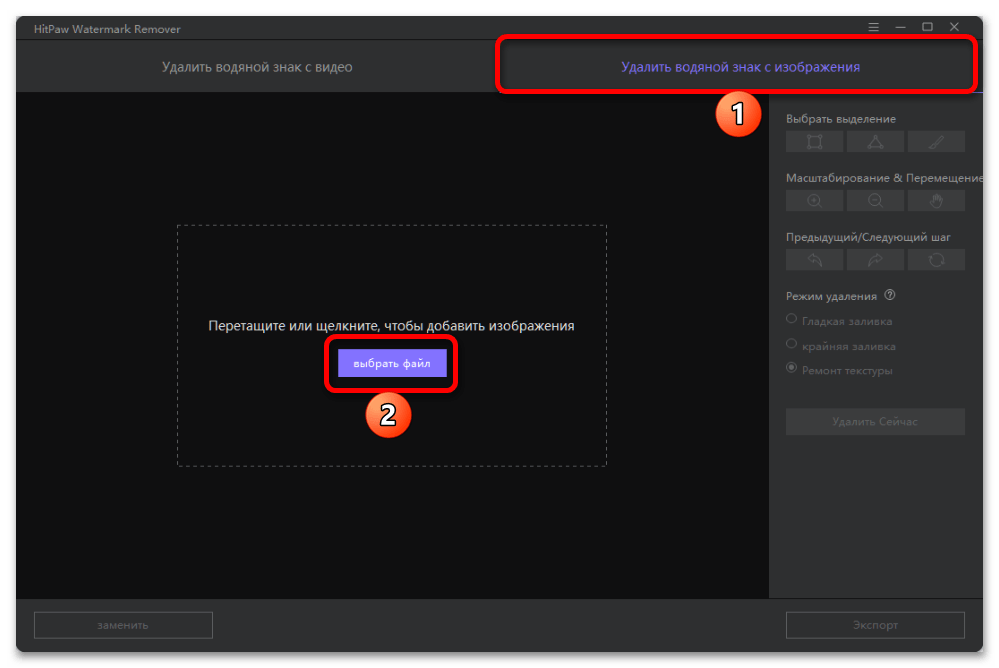
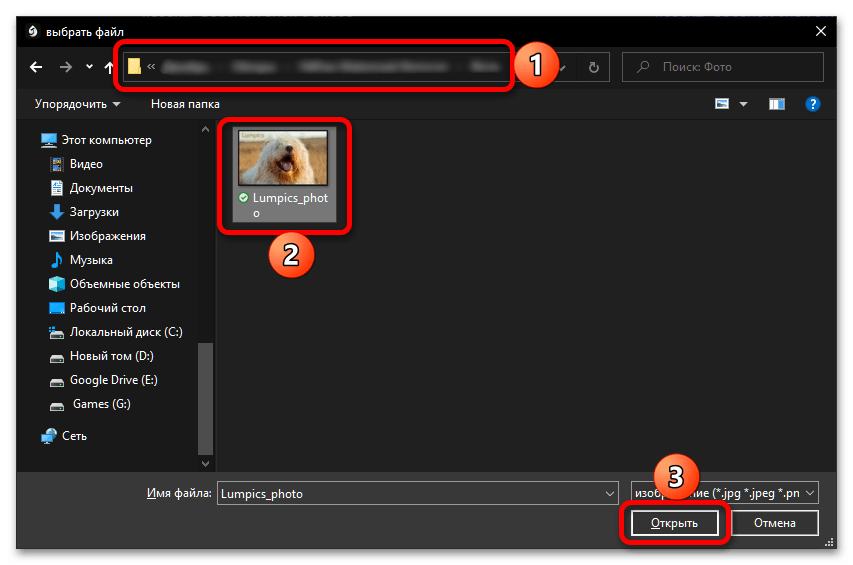
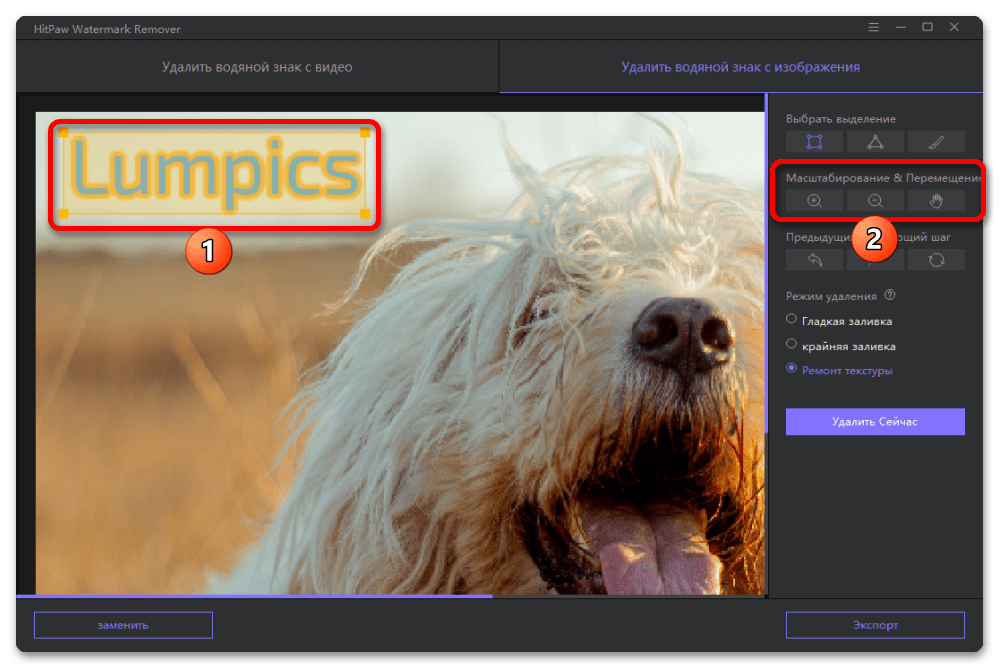
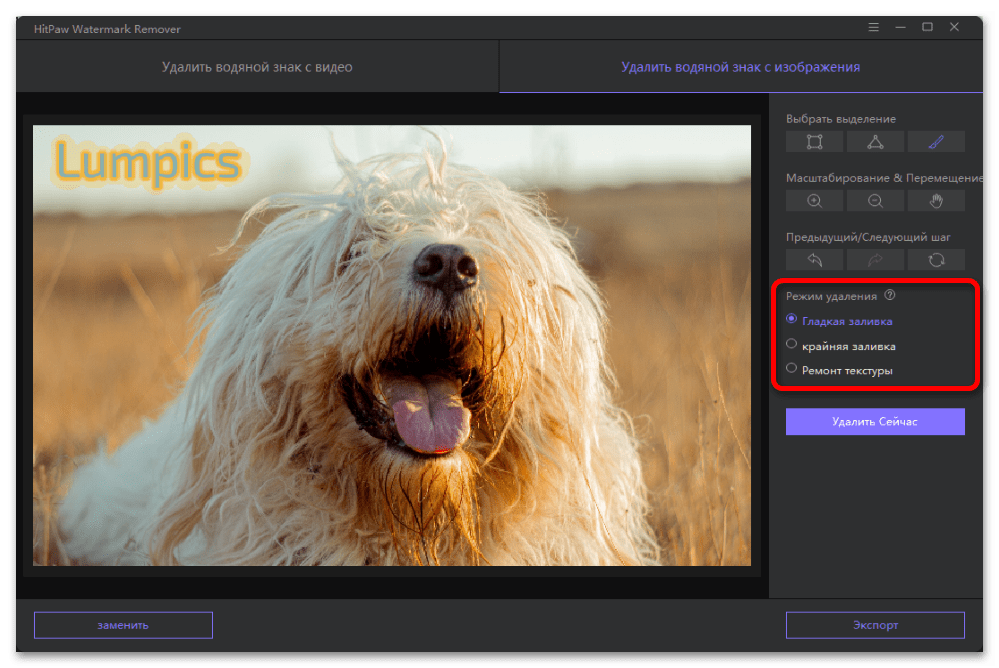
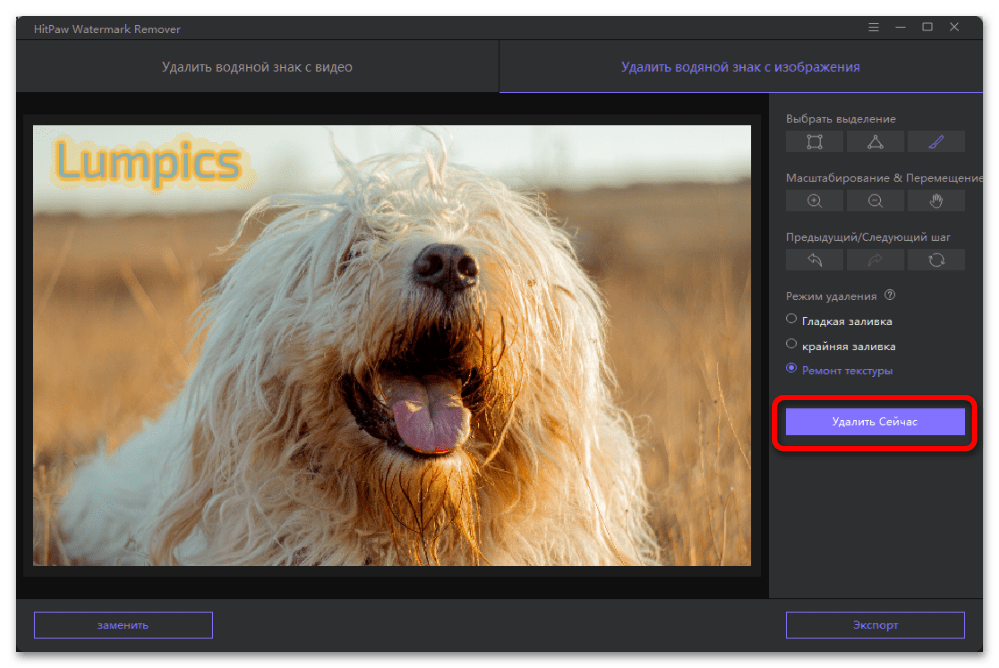
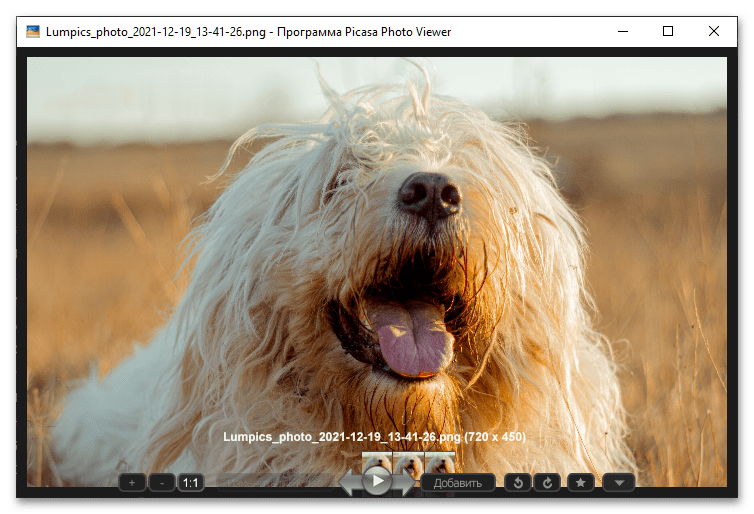
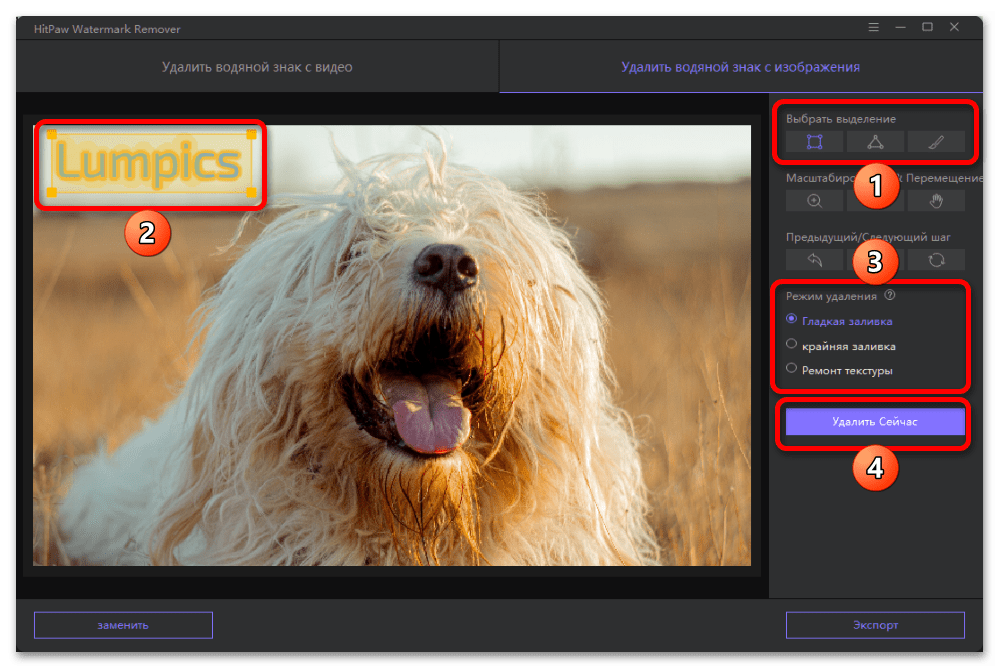
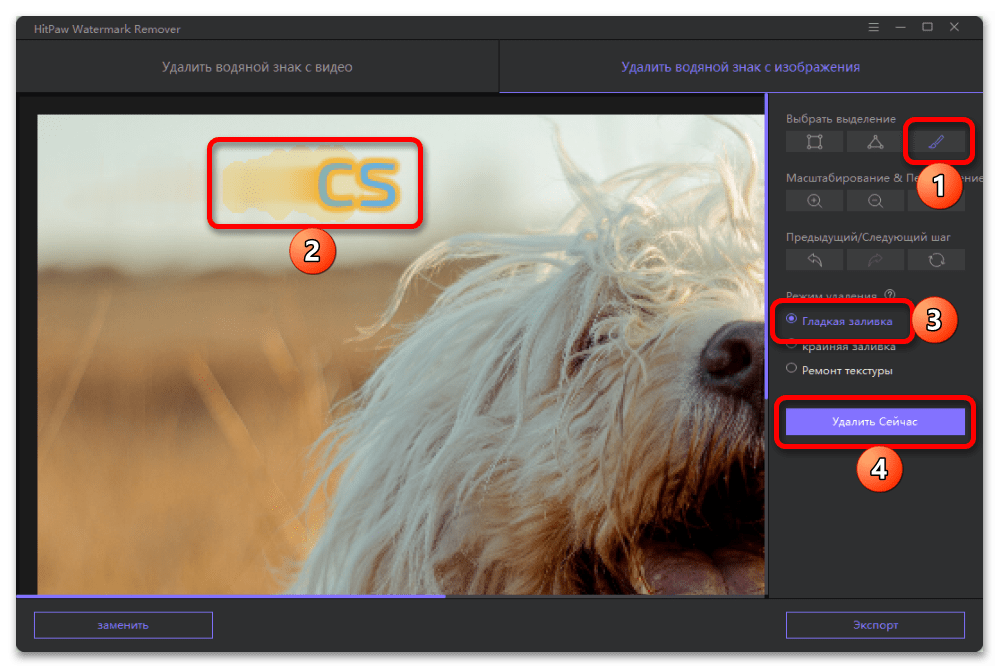
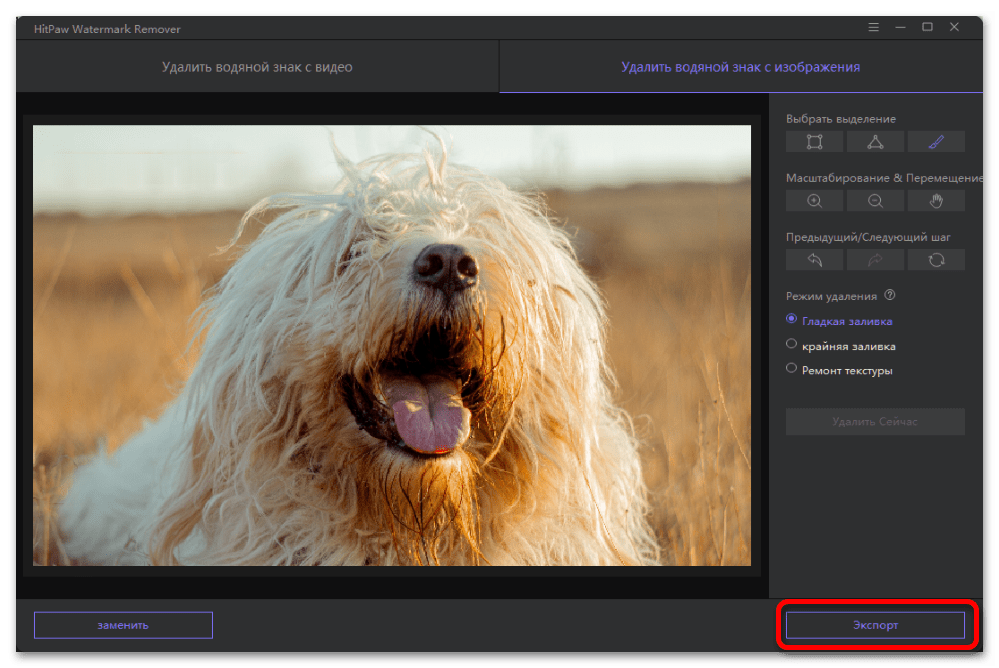
Якщо виконувати всю роботу покроково і акуратно, будь-які артефакти будуть відсутні, а початкове якість не постраждає.
Спосіб 2: Photopea
Онлайн-сервіс, максимально точно копіює як зовнішній вигляд, так і функціональну частину всім відомого рішення від Adobe. Аналогічно згаданим вище графічним редакторам, тут немає єдино правильного&171; чарівного & 187; інструменту для видалення написів із зображень. Все залежить від того, наскільки важливим або однорідним/неоднорідним є вміст фотографії безпосередньо під текстом.
- Насамперед, звичайно ж, потрібно імпортувати зображення на сайт. Зробити це можна декількома способами, а саме: клацнути по посиланню &171; відкрити з комп'ютера&187;
у вітальному вікні; використовувати комбінацію клавіш
&171;CTRL + O&187;
або вибрати пункт
& 171; відкрити & 187;
в меню
&171; Файл & 187;
.
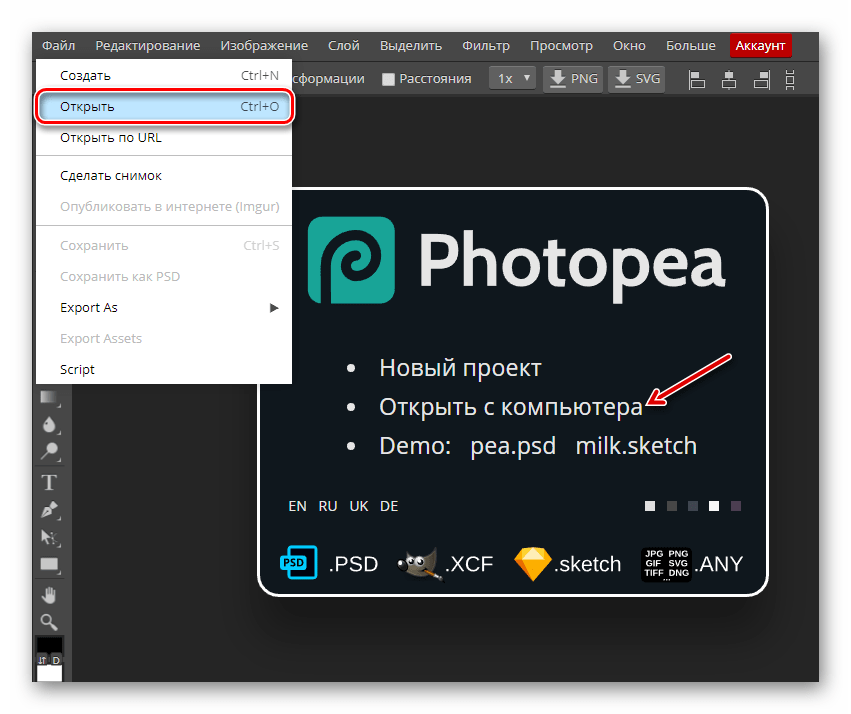
- Наприклад, у вас є красива Пейзажна фотографія, але з невеликим дефектом &8212; на ній відзначена дата зйомки. В даному випадку найбільш простим рішенням буде скористатися одним з групи відновлюють інструментів: & 171; точкова відновлююча кисть & 187;
,
& 171; Відновлююча кисть & 187;
або
& 171; латка & 187;
.
Так як вміст під написом має досить однорідний характер, в якості джерела для клонування можна вибрати будь-який прилеглий ділянку трави.
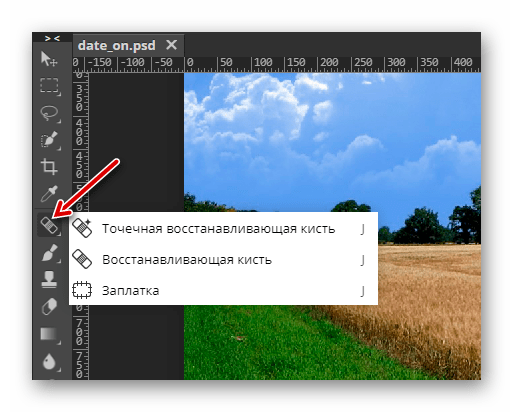
- Збільште потрібну область фотографії за допомогою клавіші &171;Alt&187;
і коліщатка миші або скористайтеся інструментом
&171; Лупа & 187;
.

- Встановіть зручний розмір пензля та жорсткість &8212; трохи вище середнього. Потім виберіть & 171; донора & 187; для дефектної ділянки і акуратно пройдіться по ньому.
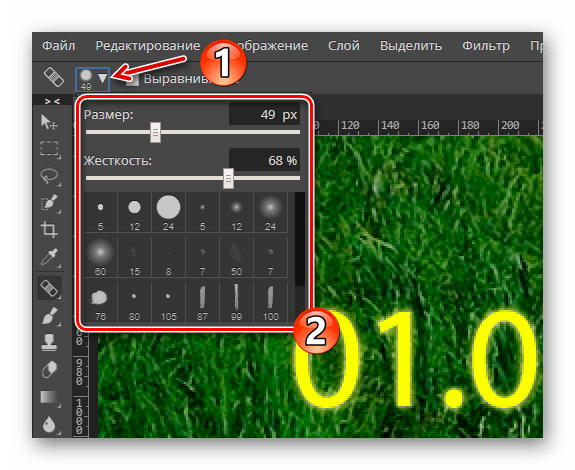
Якщо ж фон дуже різношерстий, замість & 171; відновлює кисті & 187; використовуйте & 171; Штамп & 187; , регулярно змінюючи джерело клонування.
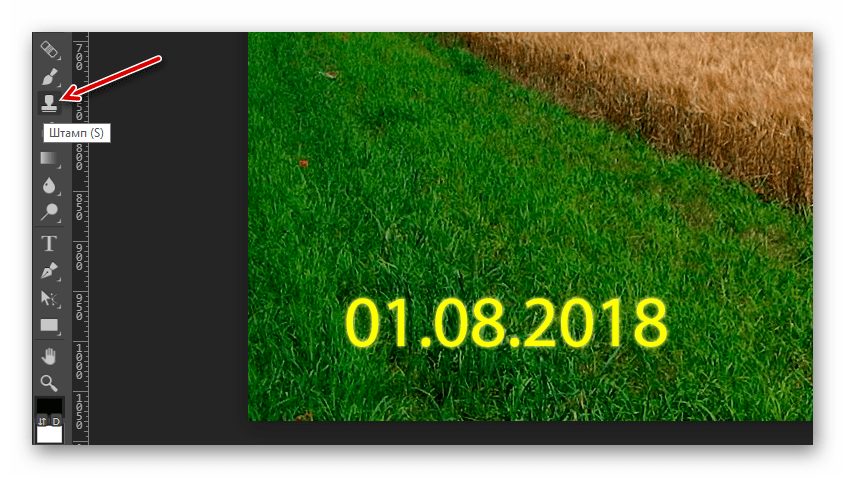
- Закінчивши роботу з фотографією, експортувати її ви можете за допомогою меню&171; Файл & 187;
&8212;
&171;Export as&187;
, де і виберіть підсумковий формат графічного документа.
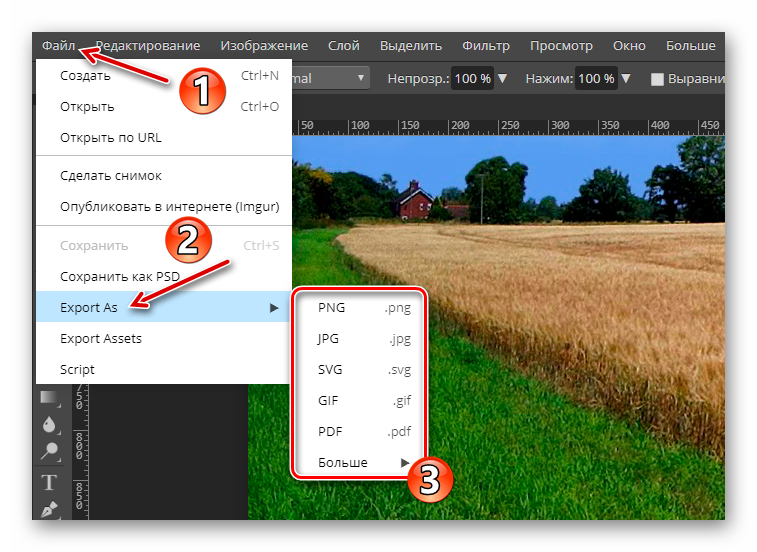
У спливаючому вікні встановіть бажані параметри для готової фотографії та натисніть на кнопку &171; Зберегти & 187; . Зображення відразу ж буде завантажено в пам'ять вашого комп'ютера.
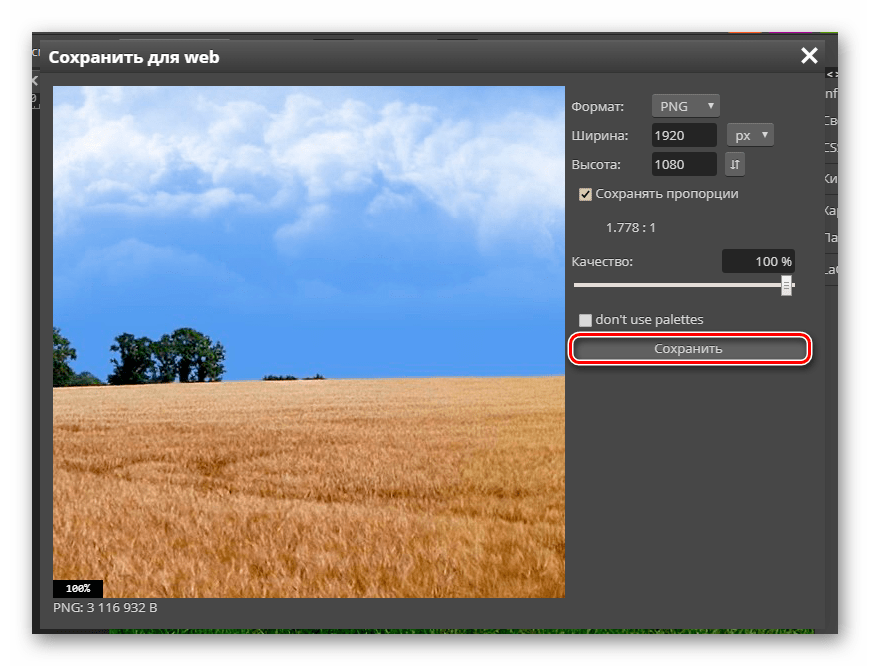
Таким чином, витративши трохи часу, ви можете позбутися практично будь-якого небажаного елемента на вашій фотографії.
Спосіб 3: Редактор Pixlr
Популярний онлайн-фоторедактор з широким набором функцій і своїми особливостями. На відміну від попереднього ресурсу, Pixlr заснований на технології Adobe Flash, тому для його роботи необхідна наявність на комп'ютері відповідного ПО .
- Як і в Photopea, реєстрація на сайті не обов'язкова. Просто імпортуйте фотографію і почніть роботу з нею. Щоб завантажити зображення в веб-додаток, скористайтеся відповідним пунктом у вітальному вікні.
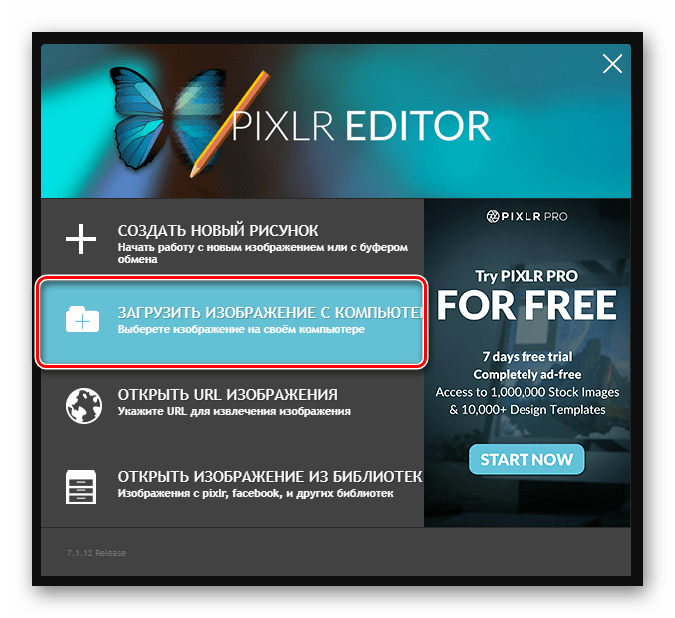
Ну а вже в процесі роботи з Pixlr нову фотографію можна імпортувати за допомогою меню &171;Файл&187; &8212; &171;Відкрити зображення&187; .
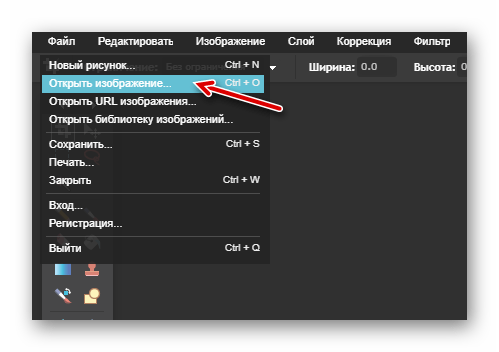
- За допомогою коліщатка миші або інструменту&171; Лупа & 187;
збільште бажану ділянку до комфортного масштабу.

- Потім для видалення написи з зображення використовуйте &171; інструмент точкової корекції & 187;
або
&171;Штамп&187;
.
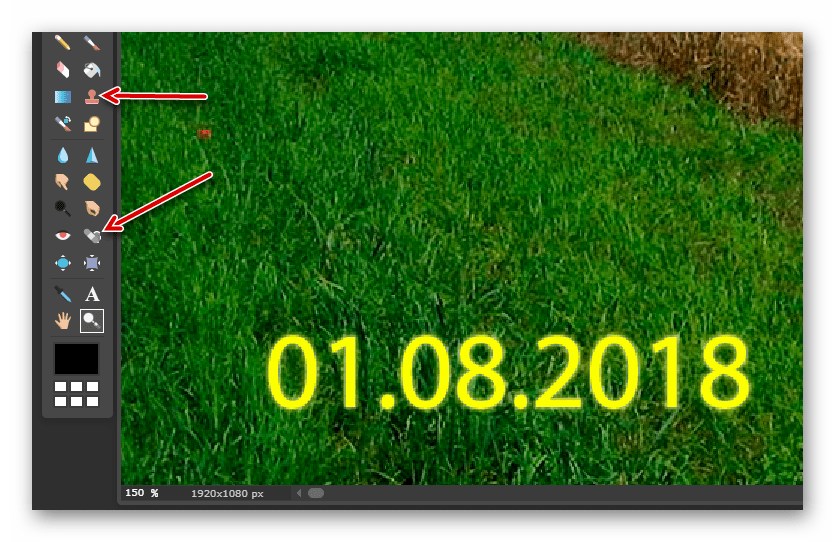
- Щоб експортувати оброблену фотографію, перейдіть до &171;Файл&187;
&8212;
&171; Зберегти & 187;
або натисніть комбінацію клавіш
&171;Ctrl + S&187;
.
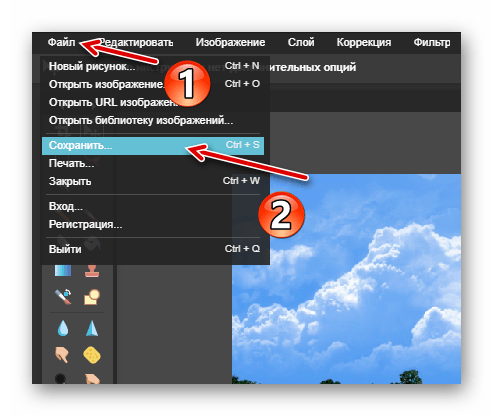
У спливаючому вікні вкажіть параметри зберігається зображення і клацніть по кнопці & 171; так&187; .
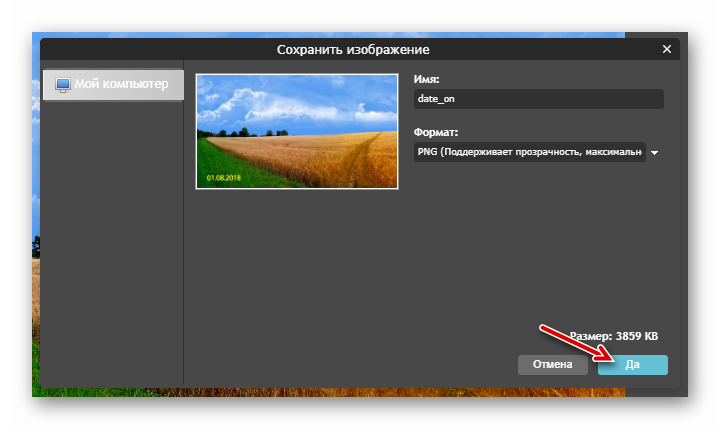
Це все. Тут ви робите практично всі ті ж маніпуляції, що і в аналогічному веб-сервісі &8212; Photopea.
Читайте також: прибираємо зайве з фотографії в Фотошопі
Як бачите, видалити напис з фотографії можна і без спеціального софта. При цьому алгоритм дій максимально схожий з тим, як якщо б ви працювали в одному з десктопних графічних редакторів.